
Jak sprawdzić wbudowaną kamerę kamery na laptopie? Weryfikacja kamery internetowej na laptopie online: instrukcja
Artykuł powie, jak sprawdzić pracę kamery internetowej na laptopie.
Prawie wszystkie nowoczesne laptopy mają wiele wbudowanych urządzeń: Wi-Fi, Bluetooth, Kamera internetowa, mikrofon itp. Wszystkie te moduły i urządzenia są oczywiście instalowane wewnątrz laptopa. Ponadto wszystko to naprawdę konieczne i przydatne do posiadania nowoczesnego użytkownika, takiego jak kamera internetowa do komunikacji w Internecie.
Ale wielu użytkowników, zwłaszcza nowicjusze, nie zawsze można uporządkować, jak korzystać z tego lub tego urządzenia na swoim laptopie. W tej recenzji rozważymy problem, że właściciele laptopów często określają: Jak sprawdzić wbudowany laptopa kamery w " Windows 7/8/10."? Jak się dowiedzieć, czy działa stabilnie? Dowiemy się kilku sposobów poniżej.
Jak sprawdzić kamerę internetową na metodach programu laptopa?
Jeśli kupiłeś już nowy laptop, który stoi przed tobą na stole, upewnij się, że kamera internetowa jest gotowa do pracy domyślnie domyślnie. W przeciwnym razie zajmiesz się wadliwym towarem.
Więc laptop kamery jest już skonfigurowany z góry, nie należy go ponownie skonfigurować. Nie jest konieczne użycie w systemie " Windows." Korzystając z dowolnego programu, który działa z kamerami (Skype, Male Agent itp.), Kamera internetowa włącza się automatycznie, o czym świadczy zielony wskaźnik obok niego:
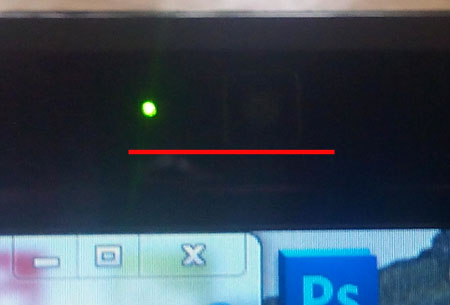
Zielony wskaźnik
Ale faktem jest, że możesz mieć już używany laptopa lub będziesz chciał sprawdzić pracę kamery, mimo wszystko. Następnie porozmawiajmy bardziej szczegółowo, co można zrobić w tym przypadku.
- po pierwsze, Znajdź narzędzie na laptopie, który jest przeznaczony do pracy z kamerami internetowymi. Iść do " Start-wszystkie programy"A na liście znajdź to narzędzie lub program. Każdy użytkownik oczywiście może korzystać z oprogramowania, które uważa za najwygodniejsze dla siebie.

Program do pracy z kamerą internetową
- Kliknij ten program i sprawdź operację aparatu. Musisz zobaczyć swój obraz na monitorze, jeśli kamera internetowa działa stabilnie (ponadto, zobaczysz blask zielony wskaźnik, który już wspomniano).
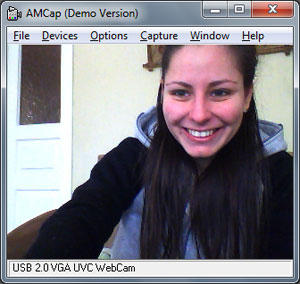
Kliknij ten program i sprawdź operację aparatu.
- Po drugieJeśli nie masz takiego programu, użyj dowolnego komunikatora, który obsługuje karty wideo. Najlepszą opcją będzie Skype, ponieważ jest to wygodny i najczęściej posłańca do komunikacji wideo. Zwykle kamera internetowa w Skype jest sprawdzana w następujący sposób: Idź do " Ustawienia narzędzi».
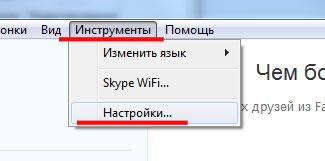
Przejdź do ustawień Skype
- Następnie idź do " Konserwacja"I kliknij" Ustawienia wideo"(Tuż powyżej możesz użyć ustawień mikrofonu). Jeśli kamera internetowa jest prawidłowo, natychmiast zobaczysz, co zajmuje aktualny czas.
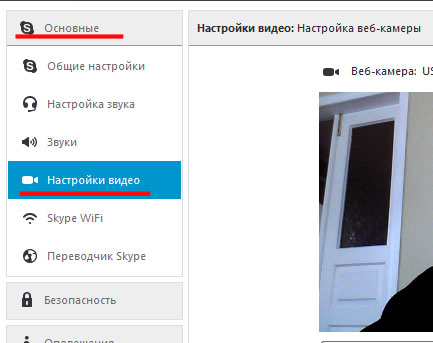
Ustawienia wideo
- Po trzecieStabilna praca kamery internetowa na laptopie można rozpoznać przez kierowcę. Iść do " Panel sterowania"A potem (skonfiguruj listę" Duże ikony») Znajdź pozycję" Menadżer urządzeń».
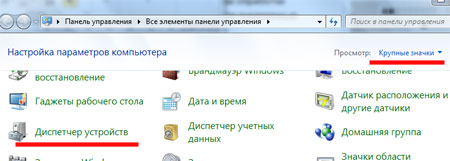
Idź do "Menedżer urządzeń"
- Następnie otworzy " Menadżer urządzeń"To zaprezentuje Cię całą listę urządzeń na swoim laptopie. Twoje zadanie jest tutaj kamerą internetową i sprawdź, czy jest obecnie zaangażowany. Znajdź urządzenie pracującemu z obrazami, jak pokazano w zrzucie ekranu, kliknij przycisk IT Kliknij prawym przyciskiem myszy, a następnie kliknij " Nieruchomości».

Kierowca i kamera internetowa.
- Teraz otwiera się okno systemu. W zakładce " Generał"W pozycji" Status urządzenia»Zobaczysz napis" Urządzenie działa dobrze».
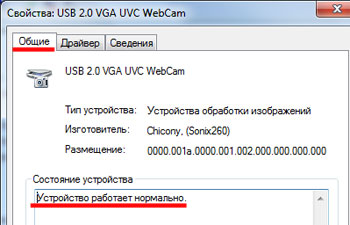
Weryfikacja pracy internetowej
- Ale jeśli nagle nie widziałeś takiego napisu, a potem przejdź do " Kierowca"I kliknij przycisk" Odświeżać" W takim przypadku możesz zaktualizować sterowniki przez Internet lub z dysku.
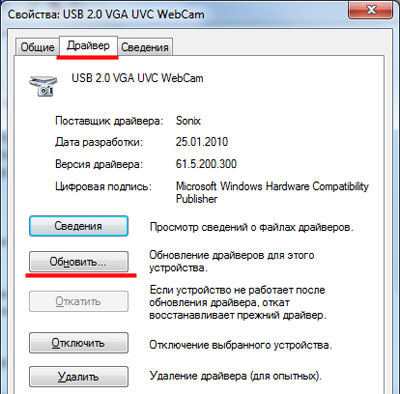
Kierowca może zostać zaktualizowany
Jeśli wszystkie opcje zaproponowane powyżej są zbyt skomplikowane, możesz użyć metody online. Możesz tylko potrzebować obecności samego laptopa, łącząc się z Internetem i kilkoma kliknięciami z myszą.
Jak sprawdzić komorę internetową na laptopie online?
Weryfikacja kamery internetowej kamery internetowej w Internecie ma prawie tę samą zasadę dla wszystkich witryn w tym przypadku. Idziesz na stronę, pozwól mu uzyskać dostęp do aparatu, a w wyniku czego sprawdzasz pracę kamery. Tu nie ma trudności.
Oto lista witryn, w których możesz sprawdzić kamerę laptopa:
Pokażmy na przykładzie pierwszej strony:
- Idź do strony i kliknij " Sprawdź kamerę Webcam." (również " Sprawdź mikrofon»)
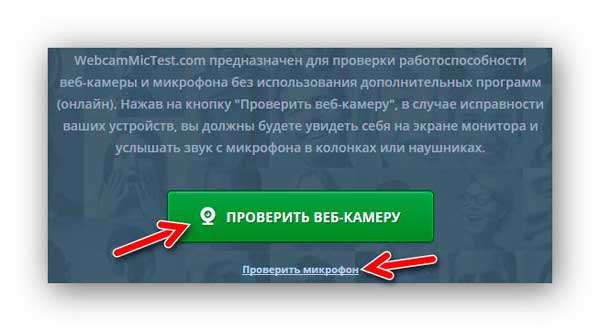
Sprawdzanie kamery internetowej i mikrofon na stronie
- Umieść galerię w pobliżu Dopuszczać"I kliknij" Blisko»

Pozwól mi korzystać z kamery internetowej
- Jeśli aparat działa, natychmiast zrozumiesz
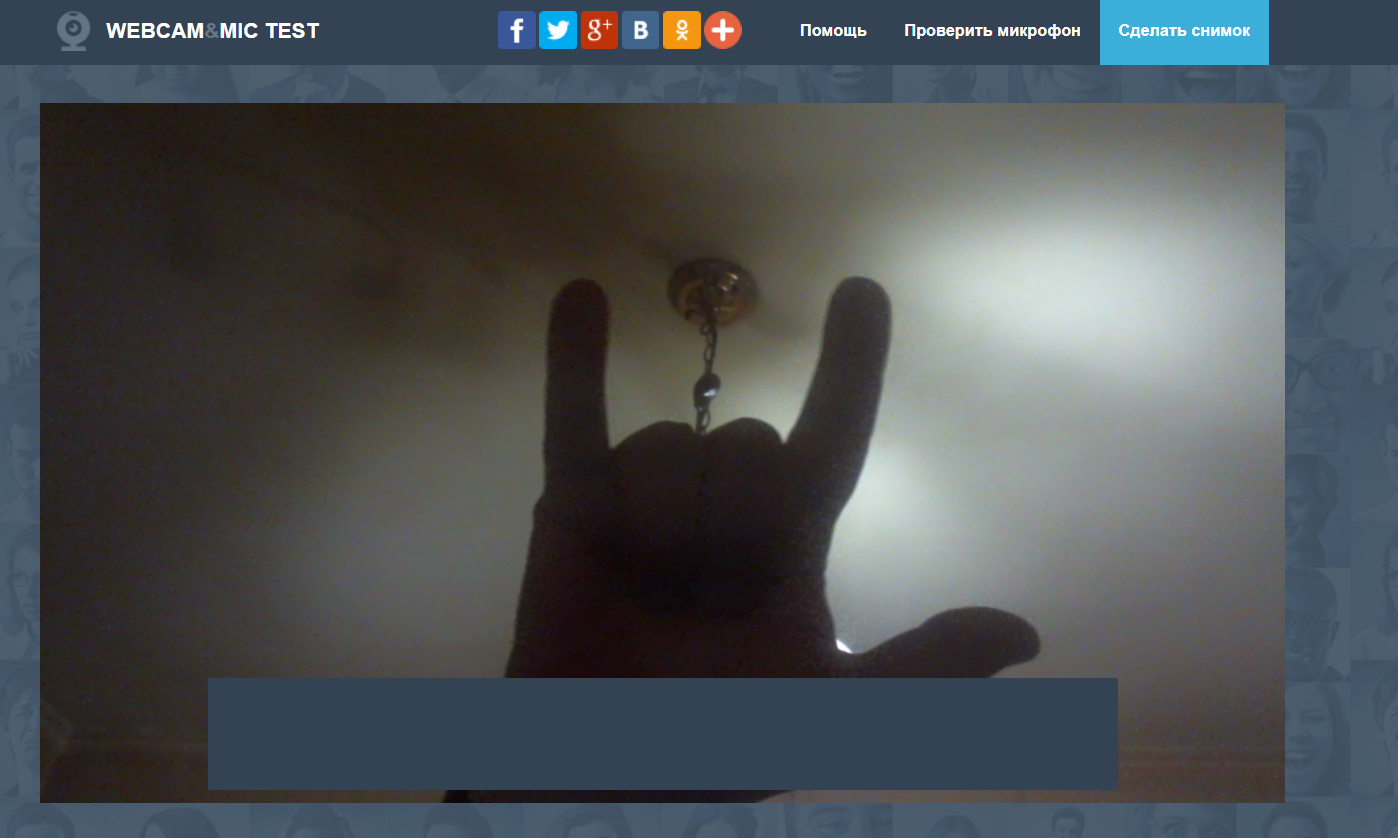
Aparat działa dobrze
- Aby sprawdzić dźwięk, który musisz kliknąć " Reprodukcja"Po tym, jak mówisz głośno jakikolwiek frazę (jeśli mikrofon zostanie naprawiony, usłyszysz swój głos z głośników).
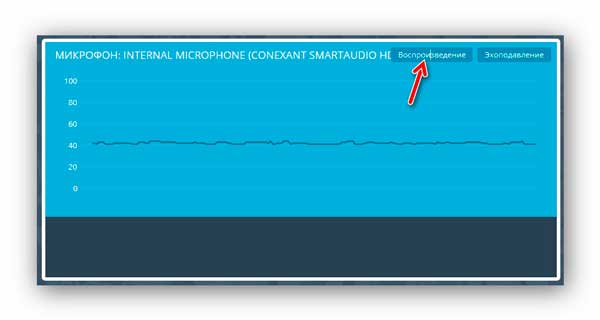
Sprawdź działanie mikrofonu na laptopie online
Wideo: Jak włączyć i szybko sprawdzić kamerę kamery?
